PS5 マイクが効かない反応しない時の解決法【画像付き解説】
PS5では専用コントローラーのDualSenseに、ボイスチャットやゲームで使えるマイクが内蔵されています。

このマイクはボイスチャットに活用できるのは勿論、
ゲームによってはマイクを使ったゲームプレイを楽しむことができます。
今回は何故かコントローラーのマイクが効かない。
マイクが全く反応しない時の対象法を解説します。
ミュート(消音)設定になっていないか
PS5のコントローラーには、マイクの音を遮断させるミュート(消音)ボタンがあります。
ここを押し込むと、マイクのミュート(消音)を切り替えることができます。
ミュート(消音)状態の時の変化
ミュート状態にすると、コントローラーのミュートボタンがオレンジ色に光ります。
逆にマイクが有効な時は、ミュートボタンは消灯しています。
また、画面の右上にも数秒アイコンが表示されます。
マイクを使いたいのに、”気付かないうちにこのミュートボタンを押してしまっていて”、オレンジ色に発光している場合は、もう一度ミュートボタンを押して、マイクをオンにしてみてください。
「ASTRO’s PLAYROOM」で反応しない例
例えば、PS5本体を購入すると無料でついてくる、
PS5の入門的ゲームソフト「ASTRO’s PLAYROOM」では、その中にマイクを使ったゲームアクションが用意されています。
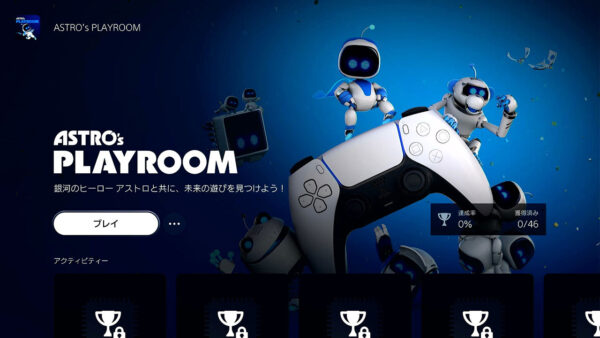
コントローラーデモでの例
この「ASTRO’s PLAYROOM」では、冒頭のコントローラーデモで、マイクを使った遊び方の説明があります。

コントローラーのマイクに息を吹きかけるデモの場面なのですが、
よく画面を見ると、ミュートボタンがオレンジ色に発光しているのが分かると思います。
このオレンジ色の状態では、いくらコントローラーのマイクに息を吹きかけても、マイクはミュートになっているので、反応はしません。
さらにここでは「ミュートボタンを押してマイクを有効にして下さい」等の説明もなにもないので、一体なにが起こっているのか。
コントローラーでも壊れたのか?と思う方も居るかも知れませんが、
ミュートボタンを押して、ミュートを解除してあげれば、

マイクを使ったゲームを楽しむことができます。
流氷ステージでの例
また、このゲームでは、後のステージでマイクに息を吹きかけて、流氷を動かす場面がでてくるのですが、
当然マイクが有効であれば、息を吹きかけたマイクセンサーの反応に合わせて流氷も動き出します。

しかし、この場面でマイクがミュートになっていると、
流氷に乗った瞬間に問答無用で自動的に流氷が動き出す仕様になっています。
なので、息を吹きかけて自らの任意で動かしているかと思いきや、実はマイクがミュートの場合は乗れば自動で動く様にプログラムがされているので、いくら息を吹きかけようが、マイクの反応によって動かしているわけではありません。
もちろんマイクが有効であれば、息に反応するので、流氷は息を吹きかけるまで動きません。
コントローラーのマイクのミュートボタンは、気付きづらい部分なので、これを機にしっかりと覚えておくといいかも知れません。






















































DISCUSSION
ミュートになってなくて、マイクが反応しない時はどうしたらいいですか?
コメントありがとうございます。
状況にもよりますが、反応しないマイクはコントローラー自体のマイクでしょうか。
コントローラーに接続した外部マイクや無線のマイクでしょうか。
もしも複数のマイクがPS5に接続されている場合は、PSボタンを押してコントロールセンターを開き、「マイク」を選択して入力機器を確認してみてください。
また外部マイクを使用している場合は、その外部マイクに独自で付けられているミュートスイッチがオンになっている可能性もあるので、そちらも確認してみてください。
もしもどちらも問題が無い場合は、マイクが故障している可能性もあるので、別の外部マイクを持っている場合はそちらを接続してみて反応するかを確認してみてください。
もしも別の外部マイクで反応する場合は、反応しないマイクに不具合があるか、故障している可能性があることが分かると思います。
頂いた情報では状況や環境が分からないので、これぐらいのアドバイスしかできませんが、まずは状況や不具合の可能性を探ってみてください。
マイクが反応せず、完全にコントローラーが壊れたものだと思って買い換える手前で助けられました。
ミュート設定などした覚えも無く、恥ずかしながら私もオレンジ色の光はコントローラーの電源が入っている意味だと思っていました、、、
ありがとうございました。
パーティーボイチャしようとしたら全然マイク反応しないし買ったばかりなのに壊れてるのかとコントローラーたたき割るところでした。
オレンジ色は電源がついてる意味だと思ってました。
助かりました。ありがとうございました。
ユーチューブの子かわいい
なんでここのボタン光ってるのかずっと謎だったけどやっと理解できた
マイクの所がボタンになってるって秒で分かる人いるの?